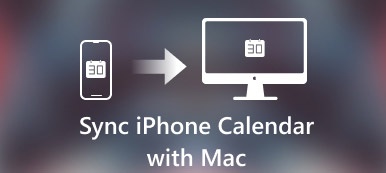Mange iPhone-brugere mener, at det er næsten umuligt at synkronisere Outlook-kalender med iPhone. Men det er ikke den faktiske situation. Outlook er en af de mest nyttige tjenester, som leveres af Microsoft.
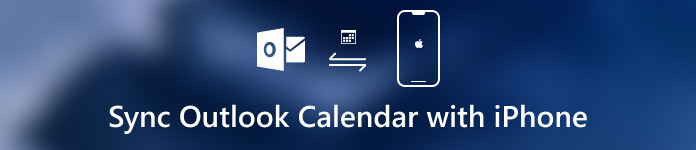
Når du vil vide, hvilke tidsplaner du husker i Outlook, når du vil, anbefales det at tilføje Outlook-kalender til din iPhone. Heldigvis finder vi i denne artikel, hvordan du kan synkronisere Outlook-kalender med iPhone til dig. Bare begynd at læse.
- Del 1: Sådan opsættes Outlook Kalender med iPhone
- Del 2: Sådan synkroniseres Outlook Kalender med iPhone via iTunes
- Del 3: Sådan synkroniseres Outlook Kalender med iPhone via iPhone Overførsel
del 1. Sådan opsættes Outlook Kalender med iPhone
Den grundlæggende og nemmeste måde at synkronisere Outlook-kalender med iPhone på er at konfigurere Outlook-kalender på din iPhone-enhed. Processen på denne måde er virkelig enkel at følge. Denne måde er også meget effektiv.
Du bekymrer dig ikke om tab af data eller overgangsrisiko, hvis du vælger at konfigurere Outlook-kalenderen med iPhone. Hvis du hurtigt og nemt vil synkronisere Outlook-kalenderen med iPhone, kan du følge de næste trin for at udføre dette job.
Trin 1: Åbn indstillinger app på din iPhone. Rul derefter ned for at finde Kalender-indstilling.
Trin 2: Tryk på Kalender for at indtaste en ny side, hvor du skal vælge Konti-indstilling.
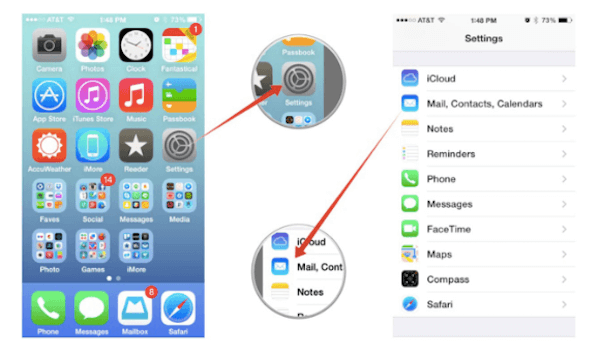
Trin 3: Næste skal du vælge Tilføj konto, og når du indtaster på den nye side, kan du se, at der er mange forskellige muligheder for dig at vælge. Her skal du vælge Outlook.com.
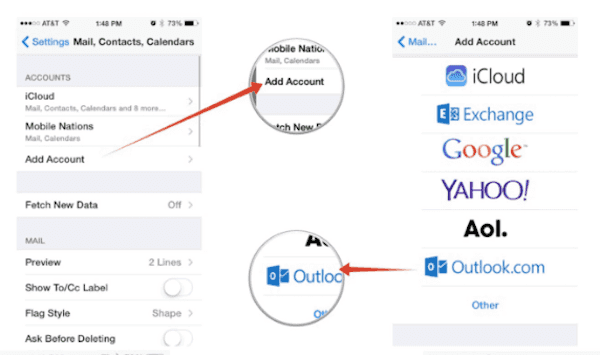
Trin 4: På dette tidspunkt skal du indtaste dit Outlook.com brugernavn og kodeord og derefter trykke på Næste i øverste højre hjørne.
Trin 5: Vælg nu at synkronisere kalendere og alt andet, du vil ved at aktivere dem. Til sidst skal du trykke på knappen Gem for at gemme dine indstillinger.
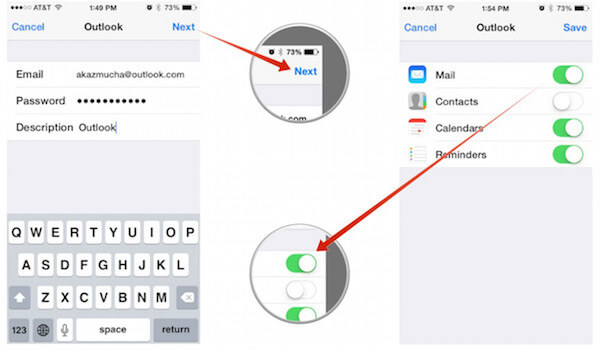
Når du er færdig med disse trin, konfigurerer du Outlook kalender på din iPhone. Du kan bare bruge lagerapplikationen med din mikrofonkonto eller tredjepartsordninger til at synkronisere Outlook-kalender med iPhone.
Gå ikke glip af: Sådan Gendan mangler Outlook-mapper i Outlook 2016 / 2013 / 2010
del 2. Sådan synkroniseres Outlook Kalender med iPhone via iTunes
Bortset fra at synkronisere Outlook-kalender med iPhone, giver iTunes også en sådan funktion til at hjælpe dig med at synkronisere Outlook-kalender med iPhone. Den største lighed mellem synkronisering af Outlook-kalender med iPhone og iTunes er, at begge er meget sikre på at synkronisere dine data.
Du behøver ikke bekymre dig om risikoen for tab af data. Men når du vælger at bruge iTunes til at afslutte processen med at synkronisere Outlook-kalenderen med iPhone, skal du have en computer installeret med iTunes og et USB-kabel for at forbinde din iPhone og iTunes.
Hvis du er interesseret i, hvordan du synkroniserer Outlook-kalender med iPhone, kan du lære med den næste vejledning.
Trin 1: Slut iPhone til computer
For at starte, skal du forbinde din iPhone til computer via et USB-kabel. Og hvis du nogensinde har sluttet din iPhone til din nuværende computer, før iTunes automatisk åbnes på din computer, når du har sluttet din iPhone til computeren. Hvis du aldrig har tilsluttet en iPhone til denne computer, anbefales det at starte iTunes selv.
Trin 2: Find Info sektionen
Når din iPhone er registreret af iTunes, vil den vise nogle oplysninger om din enhed. Og du kan se et iPhone-ikon i venstre hjørne af grænsefladen. Klik på dette enhedsikon, og så kan du se en liste i den venstre del. Vælg Info indstilling i denne menu.
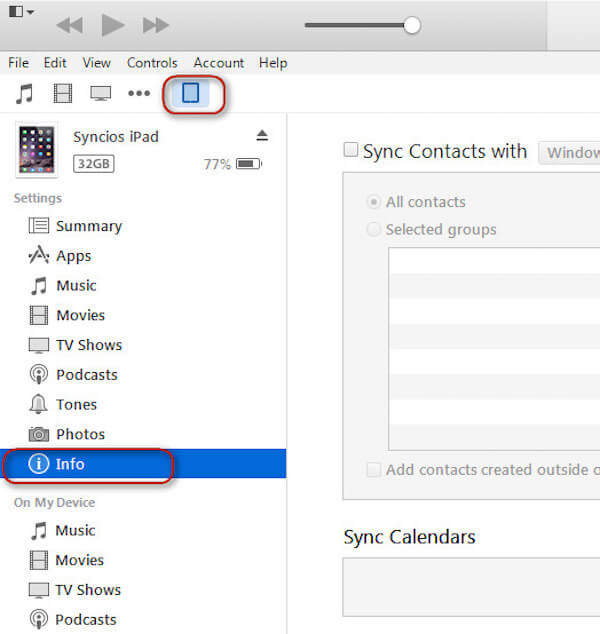
Trin 3: Vælg at synkronisere kalendere
I Info-sektionen skal du finde kalendere, og i Kalender-sektionen kan du finde en udfyldningsfunktion, der siger Synkroniseringskalenderen fra. Her skal du vælge Outlook, så iTunes kan vide, hvor det er nødvendigt at trække og skubbe dataene.
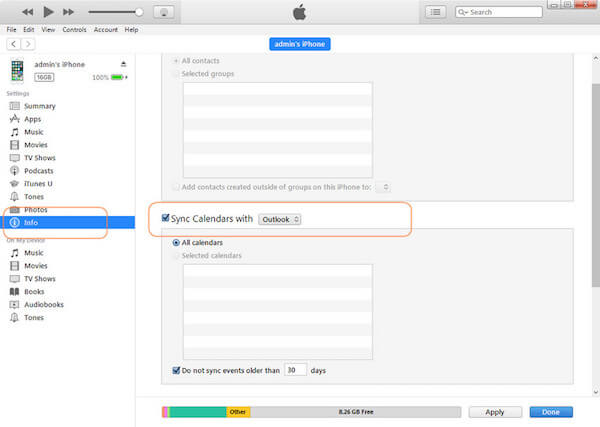
Trin 4: Begynd at synkronisere kalendere
Her har du mulighed for at synkronisere alle kalendere, eller vælg bestemte kalendere, hvad du vil synkronisere. Vælg bare den passende løsning, som du vil. Når du er sikker, skal du klikke på knappen Anvend for at starte synkroniseringsprocessen. Det tager et par minutter.
del 3. Sådan synkroniseres Outlook Kalender med iPhone via iPhone Transfer
Bortset fra at synkronisere Outlook-kalender med iPhone-enhed og iTunes, kan du også afslutte processen ved hjælp af en tredjeparts software. Apeaksoft iPhone Overførsel er sådan en overførselssoftware, du kan stole på, med hvilken du kan overføre data til iPhone, iPad og iPod fleksibelt. Hvad mere er, Apeaksoft iPhone Transfer er i stand til at sikkerhedskopiere tekstbeskeder, kontakter, billeder, musik og mere mellem iOS-enhed og computer eller fra iOS til iTunes. Du kan nyde en sikker, hurtig og nem overgang med sådan en vidunderlig overførsel.
Her er den detaljerede vejledning, du kan følge.
Trin 1: Download iPhone Overførsel
Først og fremmest skal du besøge Apeaksoft hjemmeside for at finde download-linket til Apeaksoft iPhone Transfer. Når du finder det, skal du bare downloade og installere det på din computer. Start derefter det og registrer det med din email-adresse og registreringskode.
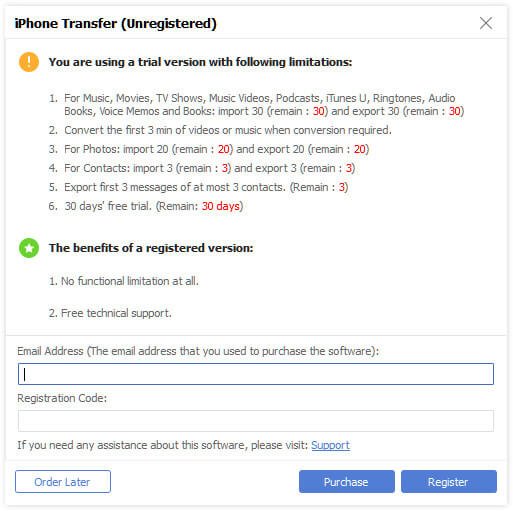
Trin 2: Slut iPhone til computer
Nu skal du forbinde din iPhone til computeren via et USB-kabel, så iPhone Transfer kan synkronisere Outlook-kalenderen med iPhone for dig. Når din iPhone registreres af denne software, kan du se din iPhones oplysninger i grænsefladen.

Trin 3: Synkroniser Outlook kalender med iPhone
På dette tidspunkt kan du vælge, hvor du vil tilføje Outlook kalender til. Vælg den og vælg derefter Tilføj-knap for at synkronisere Outlook-kalender med iPhone. Processen vil tage et stykke tid, bare vent et øjeblik.

Når din iPhone kalender ikke synkroniseres, hvis du vil synkronisere Outlook kalender med iPhone, kan du besøge det næste link for at få flere oplysninger.
http://www.apeaksoft.com/fix/iphone-calendar-not-syncing.html
Konklusion
For at gøre dit liv mere bekvemt er det tilgængeligt at synkronisere Outlook-kalenderen med iPhone, så du kan kontrollere tidsplaner på din iPhone overalt og ikke gå glip af dine påmindelser længere. I denne artikel har vi en liste over tre forskellige måder, som du kan hjælpe dig med at synkronisere Outlook-kalenderen med iPhone.
Du kan konfigurere Outlook-kalender på din iPhone eller med iTunes til at synkronisere. Det er også effektivt at bruge Apeaksoft iPhone Transfer til at synkronisere Outlook kalender med iPhone også. Du kan vælge den passende fra de tre metoder. Håber du kan få noget nyttigt ud fra denne artikel.



 iPhone Data Recovery
iPhone Data Recovery iOS System Recovery
iOS System Recovery iOS Data Backup & Restore
iOS Data Backup & Restore IOS Screen Recorder
IOS Screen Recorder MobieTrans
MobieTrans iPhone Overførsel
iPhone Overførsel iPhone Eraser
iPhone Eraser WhatsApp-overførsel
WhatsApp-overførsel iOS Unlocker
iOS Unlocker Gratis HEIC Converter
Gratis HEIC Converter iPhone Location Changer
iPhone Location Changer Android Data Recovery
Android Data Recovery Broken Android Data Extraction
Broken Android Data Extraction Android Data Backup & Gendan
Android Data Backup & Gendan Telefonoverførsel
Telefonoverførsel Data Recovery
Data Recovery Blu-ray afspiller
Blu-ray afspiller Mac Cleaner
Mac Cleaner DVD Creator
DVD Creator PDF Converter Ultimate
PDF Converter Ultimate Windows Password Reset
Windows Password Reset Telefon spejl
Telefon spejl Video Converter Ultimate
Video Converter Ultimate video editor
video editor Screen Recorder
Screen Recorder PPT til Video Converter
PPT til Video Converter Slideshow Maker
Slideshow Maker Gratis Video Converter
Gratis Video Converter Gratis Screen Recorder
Gratis Screen Recorder Gratis HEIC Converter
Gratis HEIC Converter Gratis videokompressor
Gratis videokompressor Gratis PDF-kompressor
Gratis PDF-kompressor Gratis Audio Converter
Gratis Audio Converter Gratis lydoptager
Gratis lydoptager Gratis Video Joiner
Gratis Video Joiner Gratis billedkompressor
Gratis billedkompressor Gratis baggrundsviskelæder
Gratis baggrundsviskelæder Gratis billedopskalere
Gratis billedopskalere Gratis vandmærkefjerner
Gratis vandmærkefjerner iPhone Screen Lock
iPhone Screen Lock Puslespil Cube
Puslespil Cube